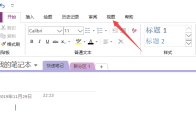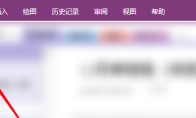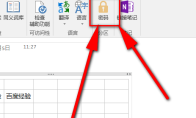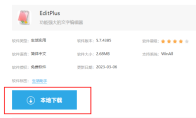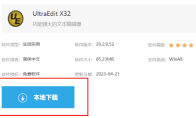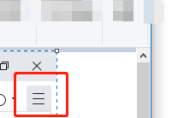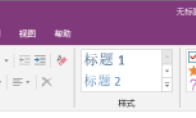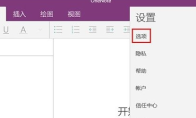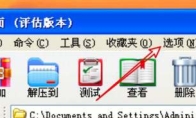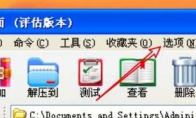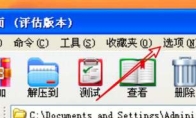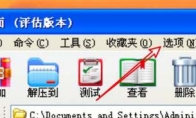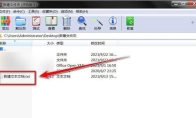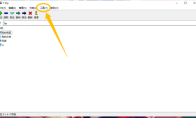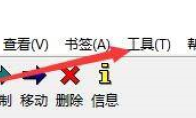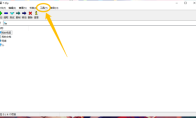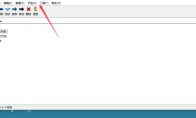84.55MB / 2025-09-30
OneNote软件中,你知道如何显示或隐藏网格线吗?本文为大家带来关于显示或隐藏网格线的详细操作步骤,想了解的小伙伴快一起来看看吧!OneNote怎么显示或隐藏网格线1、双击进入软件,点击上方菜单栏中的"视图"选项。 2、接着点击下方中的"基准线"选项。 3、然后点击选项列表中的一种网格样式。 4、这样就开启了网格线。 5、如果想要关闭网格线的话,则点击"基准线"中的"无"图标就可以了。 6、这样就关闭了网格线。
OneNote是一款好用的笔记工具,其中如何校对语言,很多小伙伴还不是很清楚。本文为大家带来关于设置校对语言的详细步骤分享,想了解的小伙伴快一起来看看吧!OneNote怎么设置校对语言1、点击软件左上角的"文件"选项。 2、接着点击新界面左侧栏中的"选项"。 3、然后在打开的窗口界面中,点击左侧中的"语言"选项。 4、再点击右侧中的"添加语言"按钮。 5、最后在给出的选项中选择想要添加的语言,并点击"添加"按钮即可。
OneNote是一款非常专业好用的笔记工具,一些小伙伴想要添加附件,还不是很了解。本文为大家带来关于添加附件的详细步骤分享,想了解的小伙伴快一起来看看吧!OneNote文件怎么添加附件1、双击打开软件,点击上方菜单栏中的"插入"选项。 2、接着点击下方中的"文件附件"选项。 3、然后在打开的窗口界面中,选择需要添加的附件文件。 4、再点击"插入"。 5、然后选择"附加文件"选项。 6、这样就成功添加了附加文件。
OneNote软件是一款很多小伙伴喜欢使用的密码工具,一些小伙伴对于如何设置密码,还不是很清楚。这里为大家带来关于设置密码的详细教程分相同,想了解的小伙伴快一起来看看吧!OneNote怎么设置密码1、双击打开软件,点击上方菜单栏中的"审阅"选项,接着点击下方中的"密码"。 2、然后在右侧弹出的选项框中,点击"设置密码"按钮,只能设置当前分区笔记的密码。 3、在打开的窗口中,输入两次密码,点击"确定",这样就能给笔记上锁了,退出软件之后就会自动进行锁定了。 4、然后我们双击打开软件,可以看到此分区受到密码的保护,按下回车键。 5、就会显示密码输入框,输入正确的密码就可以解锁了。
Editplus是很多用户必备的下载工具,很多小伙伴对于如何下载这款软件,还不是很了解。本文为大家带来详细的下载教程分享,想了解的小伙伴快一起来看看吧!下载资源:EditplusEditPlus怎么下载1、进入本站下载软件资源,点击"本地下载"按钮。 2、然后在弹出的窗口中,选择一个合适的下载位置,并点击"下载"按钮。 3、最后双击下载的exe应用程序,根据提示进行安装就可以了。
UltraEdit是很多用户必备的文本编辑器,功能丰富。本文为大家带来关于UltraEdit关闭忽略大小写的方法教程分享,想了解的小伙伴快一起来看看吧!下载资源:UltraEdit UltraEdit怎么下载1、进入本站下载软件资源,点击"本地下载"按钮。这里为大家提供了两个下载资源,根据使用需求进行下载。 2、然后在弹出的窗口中,选择一个合适的下载位置,并点击"下载"按钮。 3、最后双击下载的exe应用程序,根据提示进行安装就可以了。
360浏览器是一款专业好用的浏览器工具,一些小伙伴对于怎么开启安全解析功能,还不是很清楚。本文为大家带来关于360浏览器开启安全解析的方法教程分享,想了解的小伙伴快一起来看看吧!360安全浏览器如何开启安全解析1、双击打开软件,点击右上角的三条横线图标。 2、接着点击下方选项列表中的"设置"。 3、在打开的窗口界面中,点击左侧栏中的"安全设置"选项。 4、然后找到右侧中的"开启DNS安全解析",将其小方框勾选上就可以了。
OneNote软件是一款专业好用的笔记工具,一些小伙伴对于怎么更改屏幕提示样式,还不是很清楚。本文为大家带来详细的步骤分享,想了解的小伙伴快一起来看看吧!OneNote如何更改屏幕提示样式1、双击进入软件,点击左上角的"文件"。 2、接着点击新界面左侧栏中的"选项"。 3、进入到新的窗口界面后,点击左侧中的"常规"选项。 4、然后找到右侧中的"屏幕提示样式",点击选项框的下拉按钮。 5、在下方给出的选项列表中选择一个合适的选项。 6、最后点击下方中的"确定"保存即可。
OneNote软件中,很多用户想要创建语音笔记,但是不知道怎么操作。下面为大家带来关于创建语音笔记的详细步骤分享,想了解的小伙伴快一起来看看吧!OneNote怎么创建语音笔记1、双击打开软件,点击上方菜单栏中的"插入"选项。 2、接着点击下方中的"录制音频"。 3、在录制音频的过程中,可以点击"暂停"。 4、录制结束时点击上方中的"停止"按钮。 5、点击"播放"按钮即可听音频笔记 6、然后在播放的过程中可以选择快进或者倒回。 7、最后选中创建的音频笔记,可以将其复制粘贴到笔记本中,也可以创建音频的超链接。
OneNote软件是一款专业好用的记录的工具,随时随地自由记录。本文为大家带来关于OneNote如何打开自动同步的详细教程,想了解的小伙伴快一起来看看吧!OneNote如何打开自动同步1、双击打开软件,点击左上角的三条横线图标,接着点击新界面左侧栏中的"选项"。 2、然后在打开的窗口界面中,找到"自动同步笔记本",将其下方中的开关按钮打开就可以了。
WinRAR如何设置隐藏文件列表的访问日期列呢?本文为大家带来关于设置隐藏文件列表的访问日期列的详细步骤分享,想了解的小伙伴快一起来看看吧!WinRAR如何设置隐藏文件列表的访问日期列1、双击打开软件,点击上方菜单栏中的"选项"。 2、接着点击下方选项列表中的"设置"。 3、在打开的窗口界面中,点击上方中的"文件列表"选项卡。 4、然后点击其中的"列"按钮。 5、最后找到其中的"访问日期",将其小方框取消勾选就可以了。
WinRAR怎么移除路径中多余的文件夹,不少用户还不是清除。本文为大家带来关于移除路径中多余的文件夹的详细步骤,想了解的小伙伴快一起来看看吧!WinRAR怎么移除路径中多余的文件夹1、双击打开软件,点击上方菜单栏中的"选项"。 2、接着点击下方选项列表中的"设置"。 3、在打开的窗口界面中,点击上方中的"路径"选项卡。 4、然后找到其中的"从解压路径移除多余的文件夹",将其小方框勾选上。 5、最后点击"确定"保存即可。
WinRAR工具栏怎么设置按钮大小,你知道吗?本文为大家带来关于winrar设置按钮大小的详细教程分享,想了解的小伙伴快一起来看看吧!WinRAR工具栏怎么设置按钮大小1、双击打开软件,点击上方菜单栏中的"选项"。 2、接着点击下方选项列表中的"设置"。 3、在打开的窗口界面中,点击上方中的"常规"选项卡。 4、然后找到其中的"工具栏",点击选项框的下拉按钮。 5、最后在给出的选项列表中选择"大按钮"就可以了。
winRAR怎么设置使用系统资源优先级为低优先级呢?很多用户对于如何设置使用系统资源优先级为低优先级,还不是很了解。本文为大家带来详细的教程分享,想了解的小伙伴快一起来看看吧!winRAR怎么设置使用系统资源优先级为低优先级1、双击打开软件,点击上方菜单栏中的"选项"。 2、接着点击下方选项列表中的"设置"。 3、在打开的窗口界面中,点击上方中的"常规"选项卡。 4、然后找到其中的"低优先级",将其小方框勾选上。 5、最后点击下方中的"确定"保存就可以了。
WinRAR压缩软件怎么预估压缩率,不少小伙伴还不是很了解。下面为大家带来详细的教程分享,不清楚的小伙伴快一起来看看吧!WinRAR压缩软件怎么预估压缩率1、双击打开软件,选中需要进行预估的文件。 2、接着点击上方菜单栏中的"信息"选项。 3、然后在打开的窗口界面中,点击其中的"预估"按钮。 4、最后就可以查看到文件的预估压缩率了。
7-Zip是一款全面好用的压缩软件,我们可以根据自己的需求去完成压缩,解压。本文为大家带来关于7-Zip设置显示系统菜单的详细教程分享,想了解的小伙伴快一起来看看吧!7-Zip如何设置显示系统菜单1、双击打开软件,点击上方菜单栏中的"工具"选项。 2、接着点击下方列表中的"选项"。 3、在打开的窗口界面中,点击上方中的"显示"选项卡。 4、然后找到其中的"显示系统菜单",将其小方框勾选上。 5、最后点击下方中的"确定"就可以了。
7-Zip是很多用户必备的压缩软件,我们可以直接进行设置整行选择。不知道如何设置的小伙伴,这里为大家带来详细的教程分享,想了解的小伙伴快一起来看看吧!7-Zip怎么设置整行选择1、双击打开软件,点击上方菜单栏中的"工具"选项。 2、接着点击下方列表中的"选项"。 3、在打开的窗口界面中,点击上方中的"显示"选项卡。 4、然后找到其中的"整行选择",将其小方框勾选上。 5、最后点击下方中的应用确定就可以了。
7-Zip如何设置层叠右键菜单呢?很多小伙伴对于7-Zip设置层叠右键菜单的步骤,还不是很清楚。本文为大家带来详细的步骤分享,快一起来看看吧!7-Zip如何设置层叠右键菜单1、双击打开软件,点击上方菜单栏中的"工具"选项。 2、接着点击下方列表中的"选项"。 3、在打开的窗口界面中,点击上方中的"7-Zip"选项卡。 4、然后找到其中的"层叠右键菜单",将其小方框勾选上,最后点击确定即可。
7-Zip是一款非常专业好用的压缩工具,其中如何测试压缩的速度,不少用户还不是很了解。本文为大家带来关于7-Zip测试压缩速度的方法教程分享,想了解的小伙伴快一起来看看吧!7-Zip怎么测试压缩速度1、双击打开软件,点击上方菜单栏中的"工具"选项。 2、接着点击下方选项列表中的"基准测试"。 3、然后在打开的窗口界面中,可以查看到解压缩速度。 4、下面还有对解压缩测试之后的总评分。 5、最后看到数据之后最好尽快关闭测试,点击"取消"或者"停止"按钮,不然会增加电脑的负担。
7-Zip是一款很多用户必备的压缩工具,很多小伙伴对于7-Zip怎么卷压缩文件,还不是很了解。本文为大家带来详细的教程分享,想了解的小伙伴快一起来看看吧!7-Zip怎么分卷压缩文件1、右击需要进行压缩的文件,选择选项列表中的"7-Zip",再点击其中的"添加到压缩包"。 2、然后在打开的窗口界面中,选择"压缩格式"。 3、再选择合适的分卷大小。 4、最后就可以在文件夹中查看到分卷压缩的文件了。
37.45MB
2025-11-26
36.53MB
2025-11-26
256.69MB
2025-11-26
553.40MB
2025-11-26
97.06MB
2025-11-26
824.35MB
2025-11-26
84.55MB / 2025-09-30
248.80MB / 2025-07-09
2.79MB / 2025-10-16
63.90MB / 2025-11-06
1.90MB / 2025-09-07
210.99MB / 2025-06-09
374.16MB / 2025-10-26
京ICP备14006952号-1 京B2-20201630 京网文(2019)3652-335号 沪公网安备 31011202006753号违法和不良信息举报/未成年人举报:[email protected]
CopyRight©2003-2018 违法和不良信息举报(021-54473036) All Right Reserved